
Kirjatüüpide ja fondisuuruste muutmine muudab teie iPhone'i lugemise lihtsamaks.
Pildi krediit: sak111/iStock/Getty Images
IPhone'i kasutajad ei saa iOS-is kasutatavaid fonte muuta. Ainsad saadaolevad kogu süsteemi muudatused on fondi suurus. Siiski saate muuta mõnes omarakenduses ja Apple'i tehtud rakenduste ostmisel (nt iWorki komplektis) kasutatavaid fonte. Fondi muutmine võib lugemist lihtsamaks muuta, eriti kui eelistate digitaalsete raamatute või videotiitrite lugemisel kindlaid serif- või sans-serif-kirjatüüpe. Erinevaid fonte saab kasutada ka sellistes rakendustes nagu iWork for iOS, et kohandada teie iPhone'is koostatud dokumentide välimust.
IBooks
Samm 1
Käivitage iBooks ja avage ePubi või iBooksi vormindatud fail.
Päeva video
2. samm
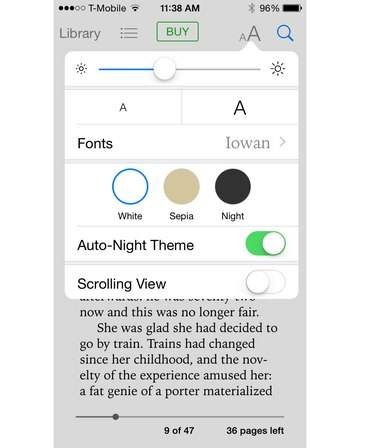
Pildi krediit: Apple
Puudutage ikooni "Font", mis näeb välja nagu kaks suurt "A" tähte.
3. samm

Pildi krediit: Apple
Valige font ühest seitsmest toetatud fondi hulgast: Athelas, Charter, Georgia, Iowan, Palatino, Seravek ja Times New Roman.
Video tiitrid
Samm 1
Avage menüü Seaded, valige "Juurdepääsetavus" ja seejärel "Subtiitrid ja pealdised".
2. samm
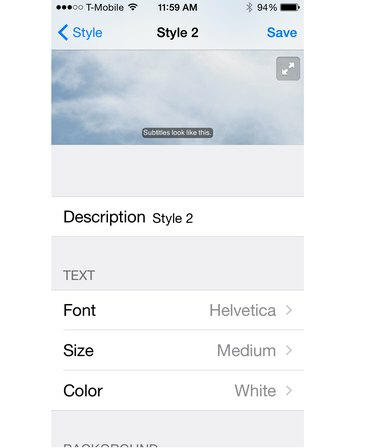
Pildi krediit: Apple
Puudutage "Stiil" ja "Loo uus stiil". Siit saate valida uue fondi, suuruse ja fondi värvi.
3. samm

Pildi krediit: Apple
Puudutage valikut "Lisa font", kui te ei näe aknas "Stiil" oma ideaalset fonti. See loend võimaldab teil valida kümnete uute fontide hulgast.
Kogu süsteemi hõlmav fondi suuruse määramine
Samm 1
Avage menüü "Seaded", puudutage "Üldine" ja valige "Juurdepääsetavus".
2. samm

Pildi krediit: Apple
Puudutage valikut "Suurem tekst" ja lülitage sisse "Suuremad juurdepääsetavuse suurused".
3. samm
Liigutage fondi suuruse liugurit, kuni eelvaate tekst kuvatakse teie eelistatud suuruses.



